window下安装linux双系统有两中方法:
1.U盘安装 (我采用的方法,后面详述)
2.EasyBCD工具安装 (使用EasyBCD实现Windows7与Linux双系统的详细教程)
使用U盘win10安装centos7双系统,网上的文章有很多,不一一列举,然而这并不能让我少走弯路,不知是历史遗留原因,还是系统自身原因,原本很简单的东西,愣是让网友们说的很复杂。
这里面有个最大的风险点:linux覆盖了window系统。控制好这个风险,就算一次没成功,也可以再来一遍。
说说几个大步骤:
1. window下压缩空间,参考win7下安装Linux实现双系统全攻略
2. 用UltraISO在U盘上制作centos7系统启动盘(注意你的centos7要是官网上下载对应的版本,否则安装时会有问题)
3. 插上制作好的U盘,重新启动,使用F2或DEL键进入BIOS,选择U盘启动。(不知道别人的BIOS是什么样,我这里U盘生成有两个,一个是flash...,一个是Generic...,我选择的是Generic...)
4. 进入安装页面,
1. install centos
2. check and install centos
3. more...
很多网文都说要做修改(window10+CentOS双系统安装),
我完全没有修改,也能成功安装。
5. 略过。。。容易的
6. 进入分盘选项,一定要手动分
1,点击你在第一步压缩出来的盘,
2.选择(我要配置分区)
网上找的图,莫喷
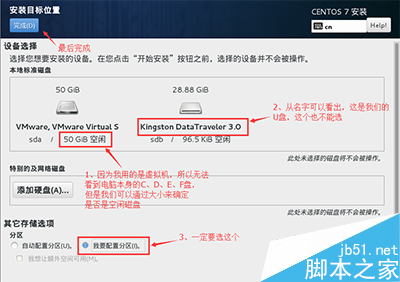
7. 接着进入手动分区,点击 (点这里自动创建他们),真的是自动创建他们,你会发现在新系统下面已经有三个创建好好的,分别是/, /boot, /swap,不要修改这三项,你如果要改,先要自己懂分区
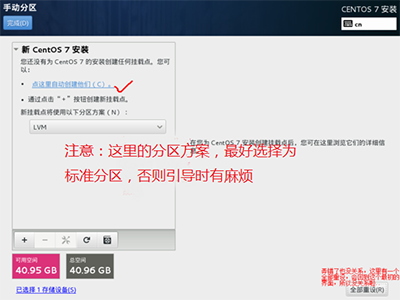
8. 我推荐你最小安装,用时间最小,否则哪里出错,可以再来一遍。最后点完成。
9. 安装完成,会推荐你重启,完全断电后拔U盘
10. 用 easyBCD 制作引导 ,依然参考win7下安装Linux实现双系统全攻略
11. 重启就可以看到了
【win10下安装centos7双系统的详细教程】相关文章:
★ win10系统无法启动BarTender提示丢失mfc100u.dll的解决方法
★ Win10系统装QTTaBar没有顶部标签选项的解决方法
★ win8如何彻底关闭uac win8彻底关闭烦人的uac图解教程
★ Win10一周年更新预览版14342系统中WiFi感知被移除
★ Win10系统的电脑怎么确定是否适用Hyper-V虚拟机?
